
Installation des TiviMate IPTV Players auf FireStick und Android TV
Erfahren Sie, wie Sie den TiviMate IPTV Player auf FireStick und Android TV installieren und nutzen können, um IPTV-Streaming zu genießen.
Diese vollständige Anleitung zeigt Ihnen, wie Sie den TiviMate IPTV Player auf FireStick und Android TV-Geräten installieren und verwenden. Funktioniert auf allen Fire TV-Modellen, einschließlich FireStick 4K, 4K Max, FireStick Lite und Fire TV Cube.

Bildquelle: firesticktricks.com
Was ist TiviMate?
Der TiviMate IPTV Player ist eine führende IPTV-Streaming-App, die für Android TV und FireStick-Geräte entwickelt wurde. Sie ermöglicht es Ihnen, TV zu schauen, indem Sie Playlists von Ihren bevorzugten IPTV-Dienstanbietern hinzufügen.
TiviMate unterstützt:
- Xtream-Codes
- M3U-Playlists
- Stalker-Portale
Premium-Funktionen des TiviMate IPTV Players
- Mehrere Playlists hinzufügen
- Manuelle Kanalsortierung
- Sendungen mit DVR aufnehmen
- Unterstützung für automatische Bildratenanpassung
- Mehrere Kanäle gleichzeitig ansehen
- Benutzeroberfläche anpassen
- Leistungsstarke Suche & Catch-up
Ist TiviMate sicher und legal?
Ja. TiviMate ist sicher und im Google Play Store verfügbar. Die App enthält keine Inhalte — Benutzer müssen ihre eigenen legalen IPTV-Playlists hinzufügen.
Wie installiert man TiviMate auf FireStick (Schritt-für-Schritt)
Schritt 1: Downloader-App installieren
Klicken Sie auf Ihrem FireStick-Startbildschirm auf das Suchsymbol, geben Sie Downloader ein und installieren Sie es.
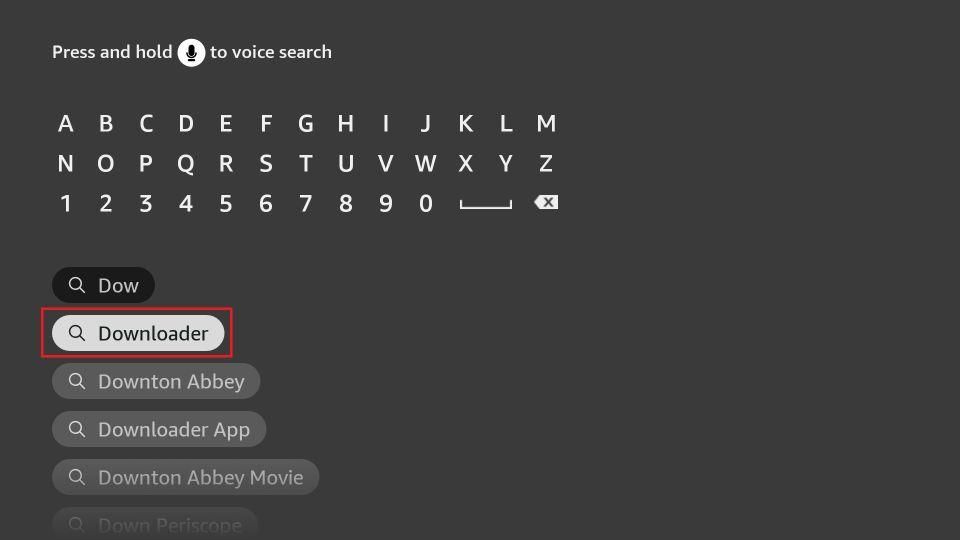
Bildquelle: firesticktricks.com
Schritt 2: Apps aus unbekannten Quellen aktivieren
Gehen Sie zu Einstellungen > Mein Fire TV > Entwickleroptionen > Unbekannte Apps installieren und schalten Sie Downloader ein.
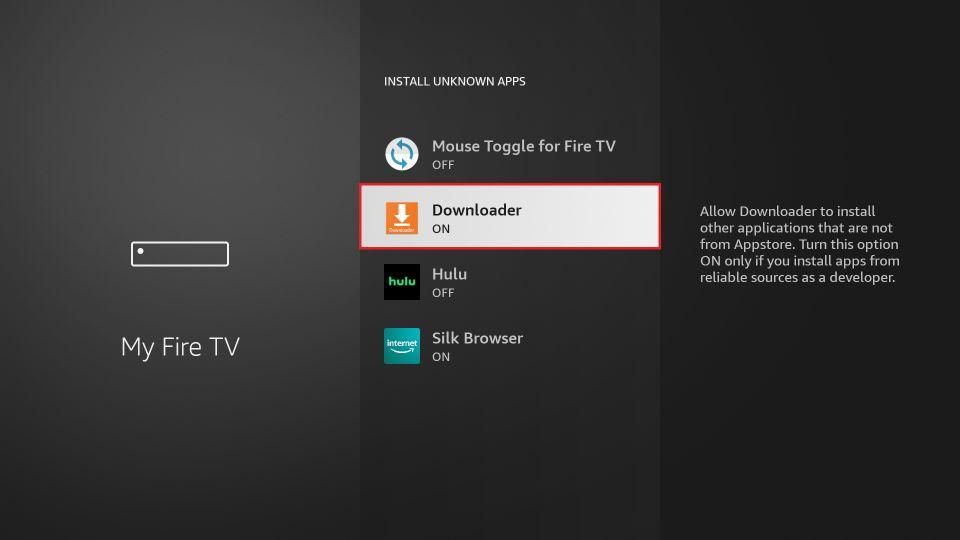
Bildquelle: firesticktricks.com
Schritt 3: Downloader starten & URL eingeben
Öffnen Sie Downloader und geben Sie die URL ein: firesticktricks.com/tivi. Klicken Sie auf Gehe zu.

Bildquelle: firesticktricks.com
Schritt 4: Laden Sie die TiviMate APK herunter
Downloader wird die APK-Datei abrufen. Warten Sie, bis der Download abgeschlossen ist.
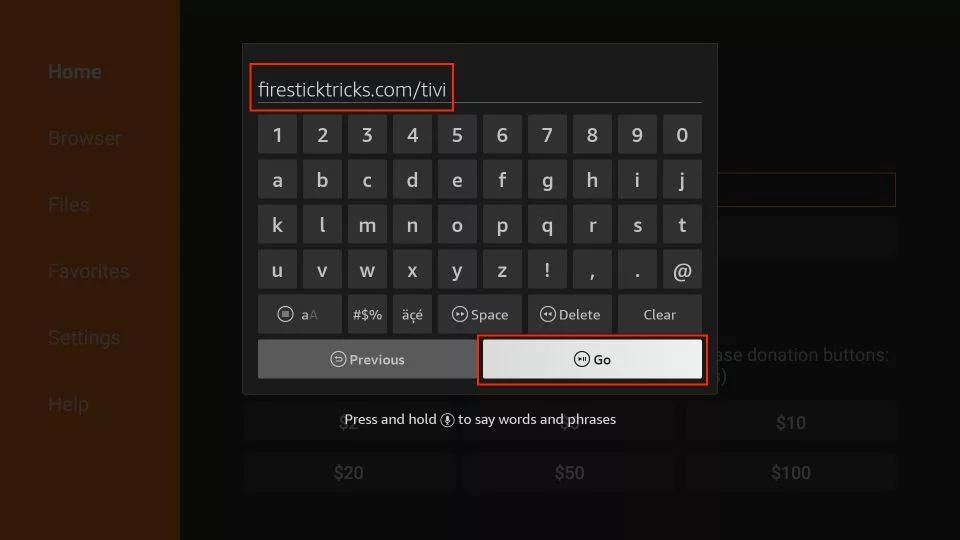
Bildquelle: firesticktricks.com
Schritt 5: TiviMate installieren
Wenn Sie dazu aufgefordert werden, klicken Sie auf Installieren.

Bildquelle: firesticktricks.com
Schritt 6: Installation abgeschlossen
Klicken Sie auf Fertig, sobald die Installation abgeschlossen ist.
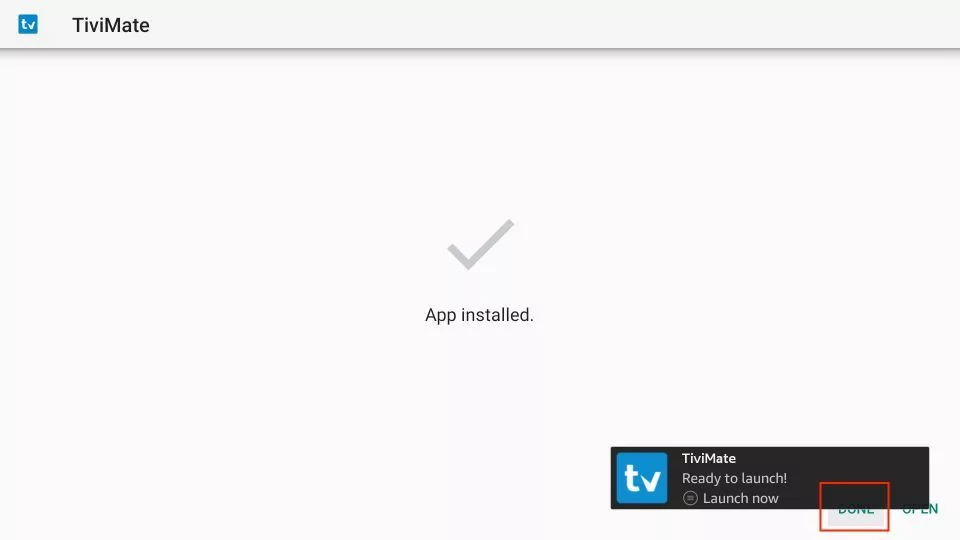
Bildquelle: firesticktricks.com
Schritt 7: APK-Datei löschen
Um Speicherplatz zu sparen, löschen Sie die APK-Datei.
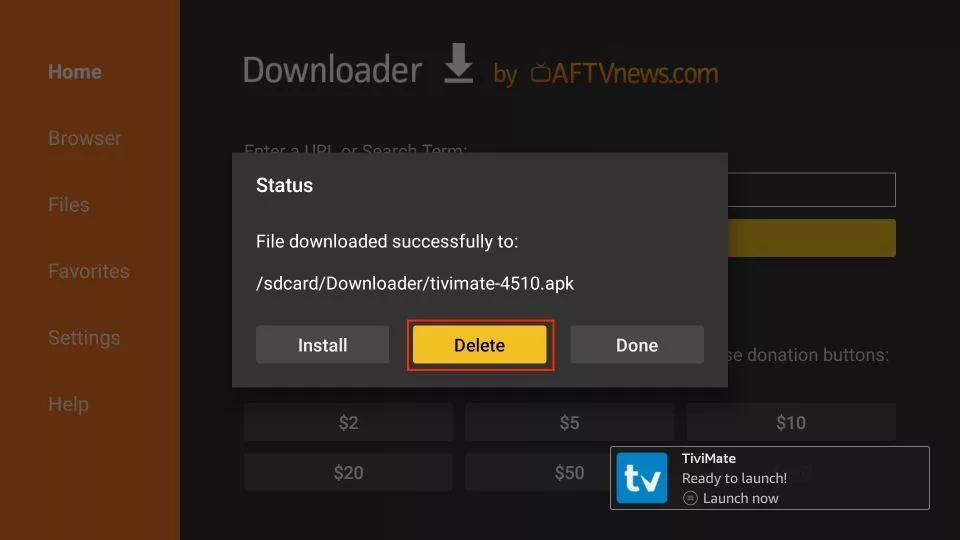
Bildquelle: firesticktricks.com
Schritt 8: Löschung bestätigen
Klicken Sie erneut auf Löschen, um zu bestätigen.
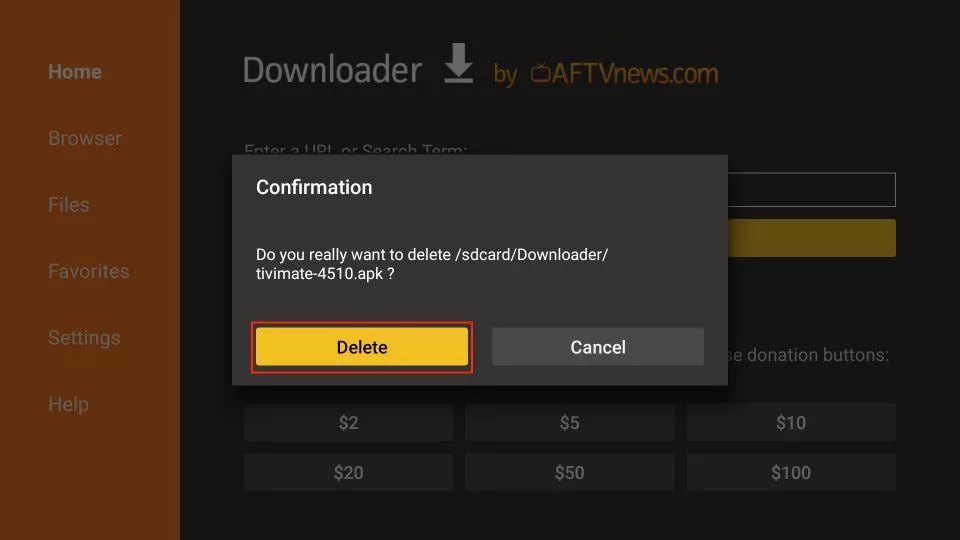
Bildquelle: firesticktricks.com
Optionale: Fügen Sie Ihre IPTV-Playlist zu TiviMate hinzu
Nach der Installation starten Sie TiviMate und folgen den Anweisungen auf dem Bildschirm, um Ihre IPTV-Playlist hinzuzufügen. Sie benötigen die M3U-URL oder Anmeldedaten, die Ihnen von Ihrem IPTV-Anbieter bereitgestellt wurden.
Intelligenter streamen mit DIGITALS TV
Suchen Sie nach einer qualitativ hochwertigen IPTV-Playlist? Probieren Sie DIGITALS TV Plans – bietet über 30.000 Kanäle und 150.000+ VOD. Kompatibel mit TiviMate für das beste Erlebnis!
Häufig gestellte Fragen
Wie lade ich TiviMate auf FireStick herunter?
Sie können TiviMate über die Downloader-App herunterladen, indem Sie die URL firesticktricks.com/tivi eingeben.
Ist TiviMate kostenlos?
Die Basisversion von TiviMate ist kostenlos, aber es gibt eine Premium-Version mit zusätzlichen Funktionen.
Kann ich TiviMate auf meinem iPhone verwenden?
Nein, TiviMate ist nur für Android TV und FireStick-Geräte verfügbar.
Warum funktioniert mein TiviMate nicht?
Überprüfen Sie Ihre Internetverbindung und stellen Sie sicher, dass Ihre IPTV-Playlist-Links korrekt sind.
Wie füge ich eine Playlist zu TiviMate hinzu?
Starten Sie TiviMate, gehen Sie zu den Einstellungen und geben Sie die M3U-URL oder die Login-Daten Ihres IPTV-Anbieters ein.

